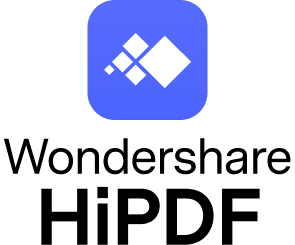Kullanımı ücretsiz en iyi çevrimiçi PDF sıkıştırıcıları
Yayınlanan: 2024-07-29Dijital çağda bilgi alışverişine yönelik belge paylaşımı kaçınılmaz hale geldi. İster öğrenci, ister avukat, iş adamı veya proje yöneticisi olun, mutlaka bir noktada PDF belge paylaşımını kullanmışsınızdır.
Çoğu zaman bu dosyalar, boyutlarını önemli ölçüde artıran resimler, gömülü metinler veya diğer grafikler içerir.
Bu kadar büyük dosya boyutları, e-posta veya diğer platformlar aracılığıyla paylaşım yaparken sorunlara neden olabilir. Bu sorunu önlemek için PDF'yi çevrimiçi veya çevrimdışı bir PDF sıkıştırıcıyla sıkıştırmanız gerekir.
Çevrimiçi PDF sıkıştırıcılar ücretsiz, erişilebilir ve verimli olup daha pratik bir çözüm sunar.
Bunu göz önünde bulundurarak makale en iyi 5 PDF sıkıştırıcıyı tartışacaktır . Öncelikli odak noktamız özellikleri, fiyatlandırması ve operasyonel prosedürleri olacaktır.
Çevrimiçi En İyi PDF Kompresörlerini Keşfedin
Çevrimiçi PDF sıkıştırıcılar erişilebilirlikleri nedeniyle değerlidir. Dosyaları, internet erişimi olan herhangi bir cihazdan, özel yazılım kurulumlarına ihtiyaç duymadan sıkıştırabilirsiniz; bu, özellikle birden fazla cihaz veya platformda çalışıyorsanız bunların kullanımını cazip hale getirir.
İşte 5 birinci sınıf çevrimiçi PDF sıkıştırıcıdan oluşan derlenmiş listemiz
HiPDF
Çevrimiçi PDF sıkıştırma söz konusu olduğunda HiPDF seçkin bir seçimdir. Araç, herhangi bir kayıt ayrıntısına ihtiyaç duymadan ağır PDF'lerinizin boyutunu daha hafif PDF'lere dönüştürür.
Birkaç tıklamayla dosyalarınızı verimli paylaşım ve depolama için kısa hale getirebilirsiniz. HiPDF'i diğerlerinden ayıran şey, belge kalitesi ve boyutunu dengelemenize olanak tanıyan farklı sıkıştırma düzeyleridir.
Araç aynı anda birden fazla dosyayı sıkıştırmanıza olanak tanıyan toplu işleme özelliğine de sahiptir.
Ana Özellikler
- Değişken Sıkıştırma Seviyeleri
- Toplu İşleme
- Otomatik Dosya İndirme
HiPDF, PDF Kompresör Çevrimiçi Aracı Olarak Nasıl Kullanılır?
Aşağıda PDF'leri HiPDF aracılığıyla sıkıştırmak için ayrıntılı bir işlem bulunmaktadır:
- Adım 1: HiPDF'in resmi sitesindeki “ PDF'yi Sıkıştır ” aracına erişin.
- Adım 2: PDF'nizi yüklemek için “Dosya Seç” seçeneğini tıklayın.
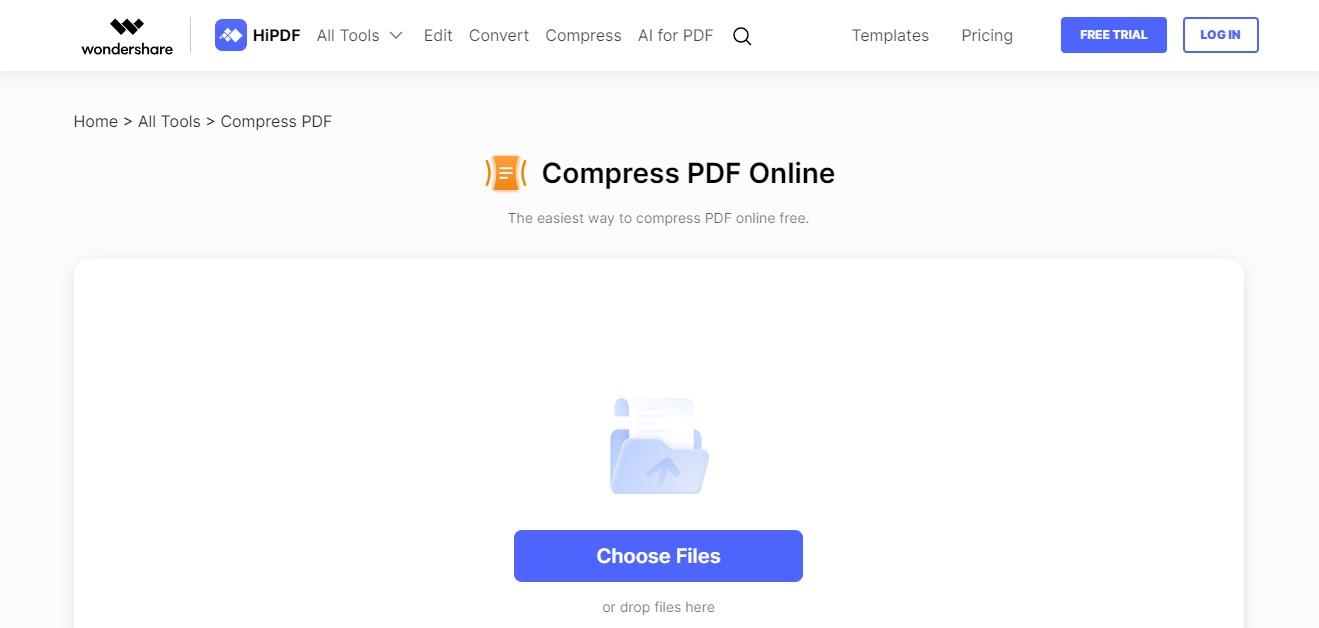
- Adım 3: İstediğiniz sıkıştırma düzeyini seçin. Devam etmek için “Sıkıştır”a tıklayın.
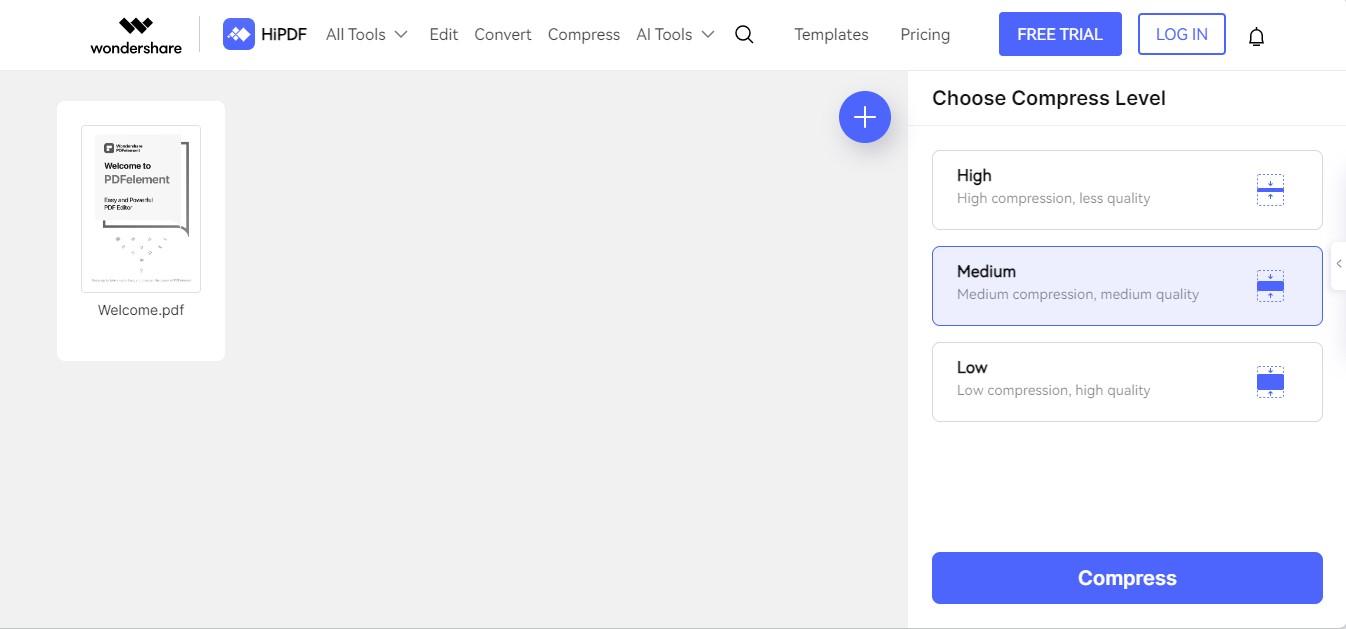
- Adım 4: Araç, dosyanızı anında işleyecek ve sıkıştırılmış belgeyi otomatik olarak indirecektir.
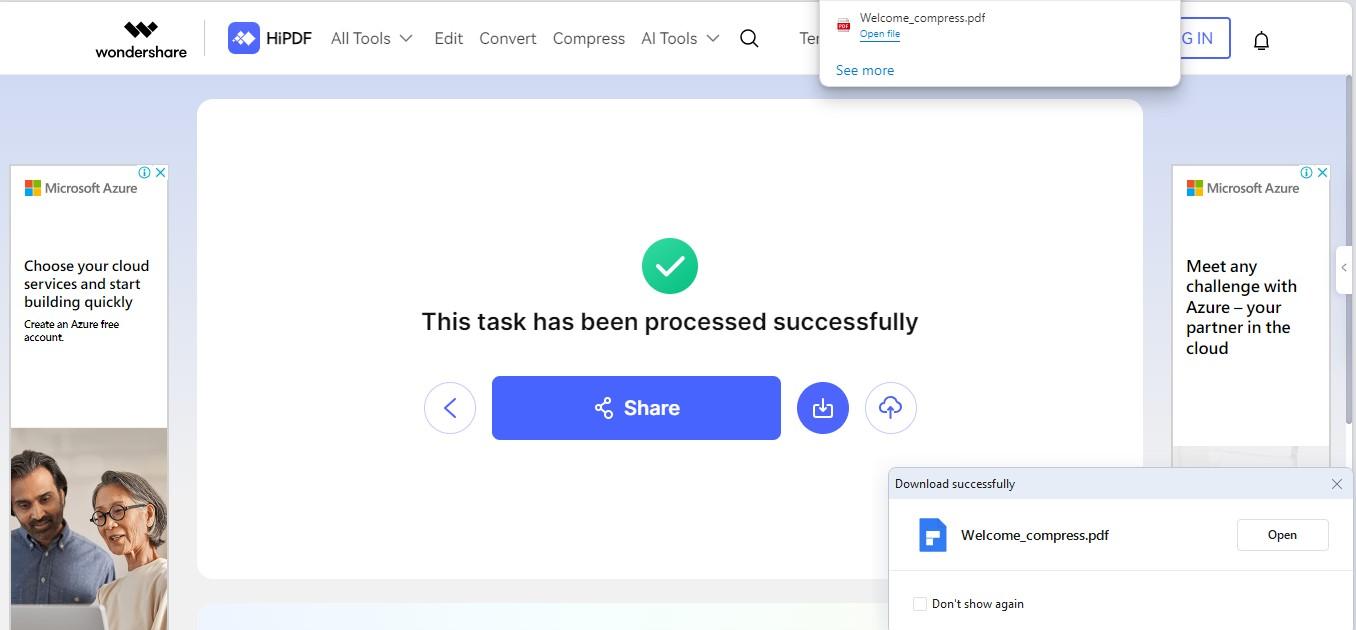
Adobe Acrobat Çevrimiçi
Adobe Acrobat, güçlü PDF yönetim araçlarıyla ünlüdür. Araç setinin etkili özelliklerinden biri de PDF sıkıştırıcısıdır.
Acrobat ile belgelerinizin kalitesi mümkün olduğu kadar korunur, hatta dosya boyutu küçültülür. Acrobat'ın Adobe'nin Creative Cloud ve diğer yazılım paketleriyle entegrasyonu, kullanışlılığını artırır.
Güvenlik uyumlulukları ve gelişmiş özellikleri, ister kişisel kullanımda ister kurumsal ortamlarda PDF'lerin yönetilmesini sorunsuz hale getirir.
Ana Özellikler
- Sıkıştırmadan sonra Belge Önizleme ve Düzenleme
- Dış Entegrasyonlar
- Toplu İşleme
PDF Sıkıştırma için Adobe Acrobat Online Nasıl Kullanılır?
Acrobat'ı PDF sıkıştırma için nasıl kullanacağınız aşağıda açıklanmıştır:
- Adım 1: Adobe Acrobat Online'ın “ PDF'yi Sıkıştır ” özelliğine erişin.
- Adım 2: İstediğiniz PDF'yi seçmek için “Dosya Seç” e tıklayın.
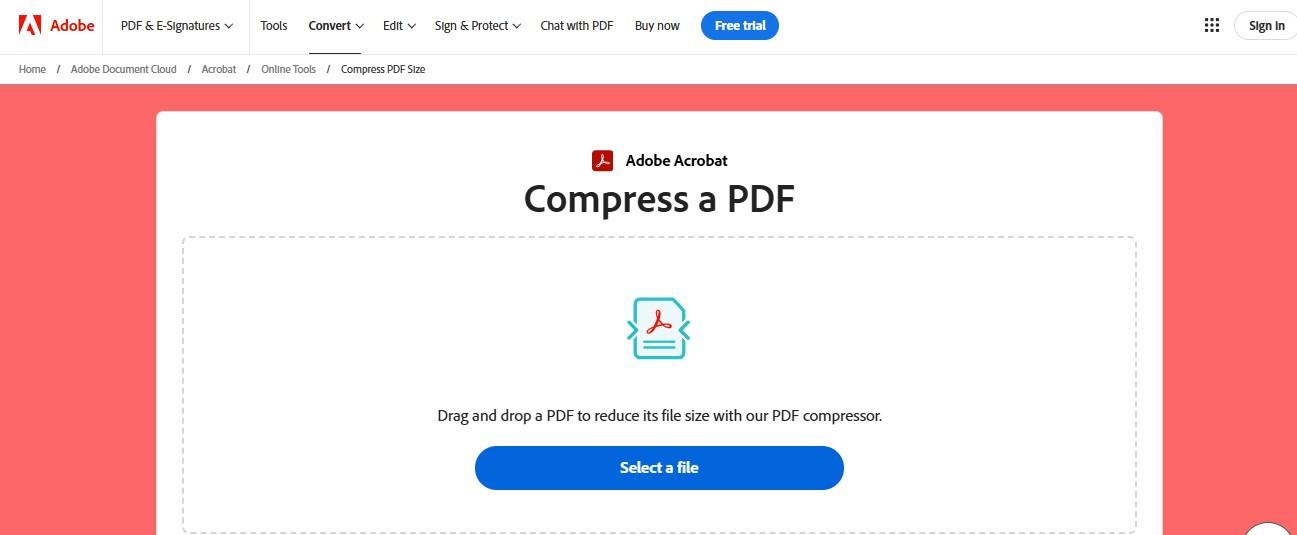
- Adım 3: Sıkıştırma düzeyini seçin ve “Sıkıştır”a tıklayın.
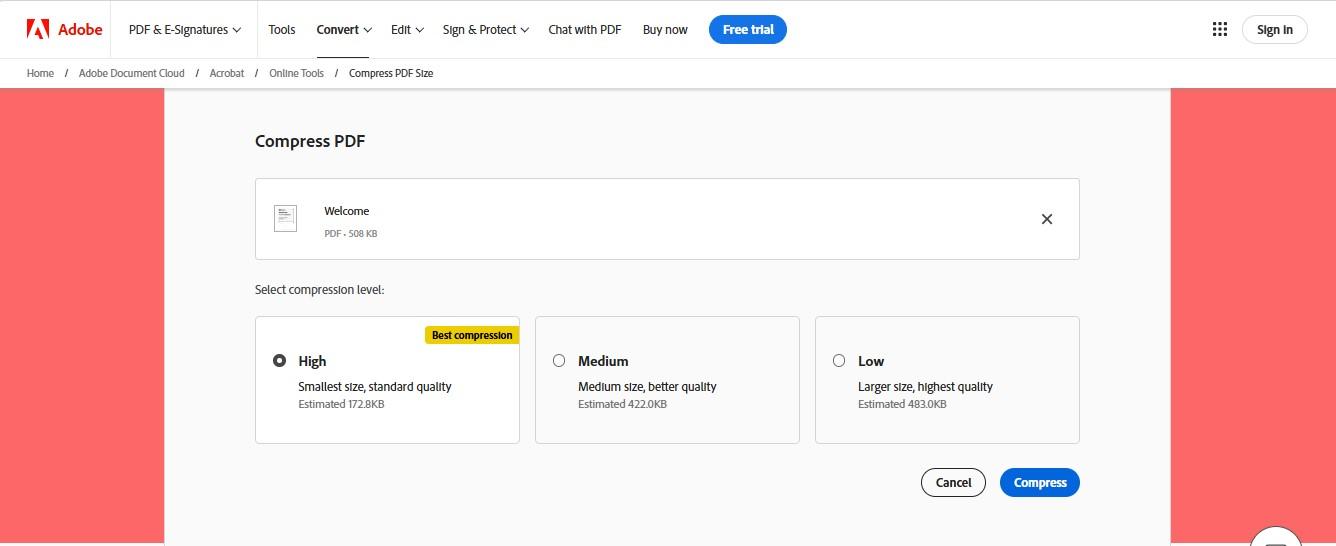
- Adım 4: Üst kısımdaki “İndir” butonuna tıklayarak sıkıştırılmış dosyayı indirin.
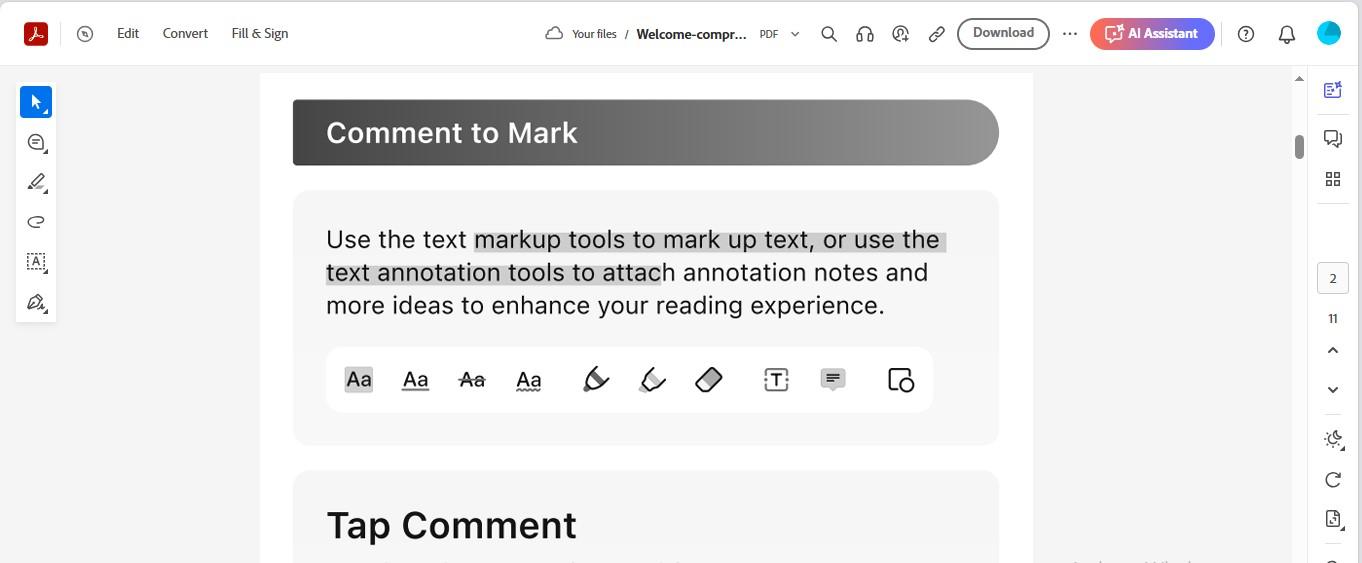
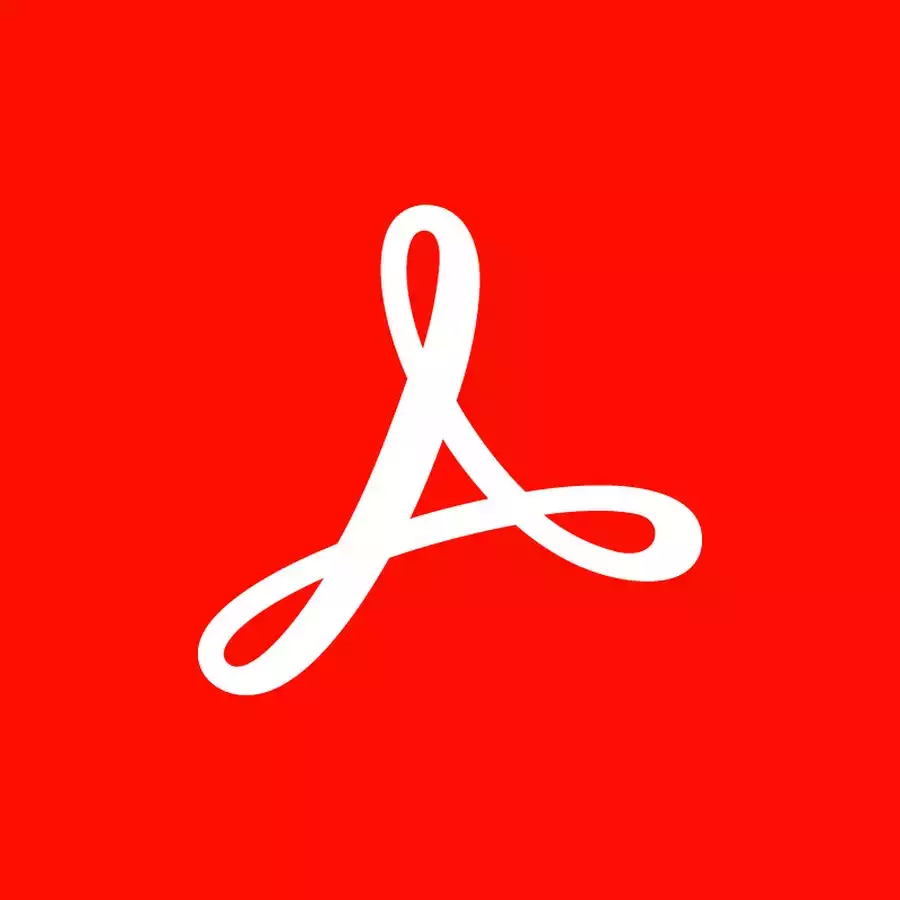
Belgeleri zahmetsizce görüntülemek, imzalamak ve paylaşmak için kullanabileceğiniz uygulamanız olan Adobe Acrobat Reader ile sorunsuz PDF işleme gücünün kilidini açın.
- Kullanımı ücretsiz
- Belge kalitesini korur
- Kaliteyi kontrol etmek için sıkıştırmadan sonra dosyayı önizler
- Sıkıştırılmış dosyalar için uygulama içi düzenleme özellikleri sağlar
- 1. sıkıştırmadan sonra kaydolmanız gerekir
PDFelement Çevrimiçi
PDFelement Online, verimli bir PDF sıkıştırıcı görevi gören çok yönlü bir çevrimiçi araçtır.
Araç, kaliteden ödün vermeden PDF dosyalarınızın boyutunu azaltmanıza olanak tanır. Gelişmiş sıkıştırma algoritmalarını kullanan PDFelement Online, dosya boyutlarını saniyeler içinde en aza indirir.
Sıkıştırmanın yanı sıra düzenleme, birleştirme, bölme ve daha fazlasını içeren kapsamlı bir PDF yönetim araçları paketi sunar.
Ana Özellikler
- Farklı Sıkıştırma Seviyeleri
- Gelişmiş Belge Güvenliği
- Yapay Zeka Destekli İşlevsellikler
PDFelement Online PDF Kompresörü Olarak Nasıl Kullanılır?
PDFelement Online aracılığıyla PDF sıkıştırmaya yönelik ayrıntılı süreç aşağıda verilmiştir:
- Adım 1: PDFelement Online'ı ziyaret edin ve “ PDF'yi Sıkıştır ” özelliğine erişin.
- Adım 2: “Dosya Seç” butonuna tıklayarak istediğiniz dosyayı içe aktarın.
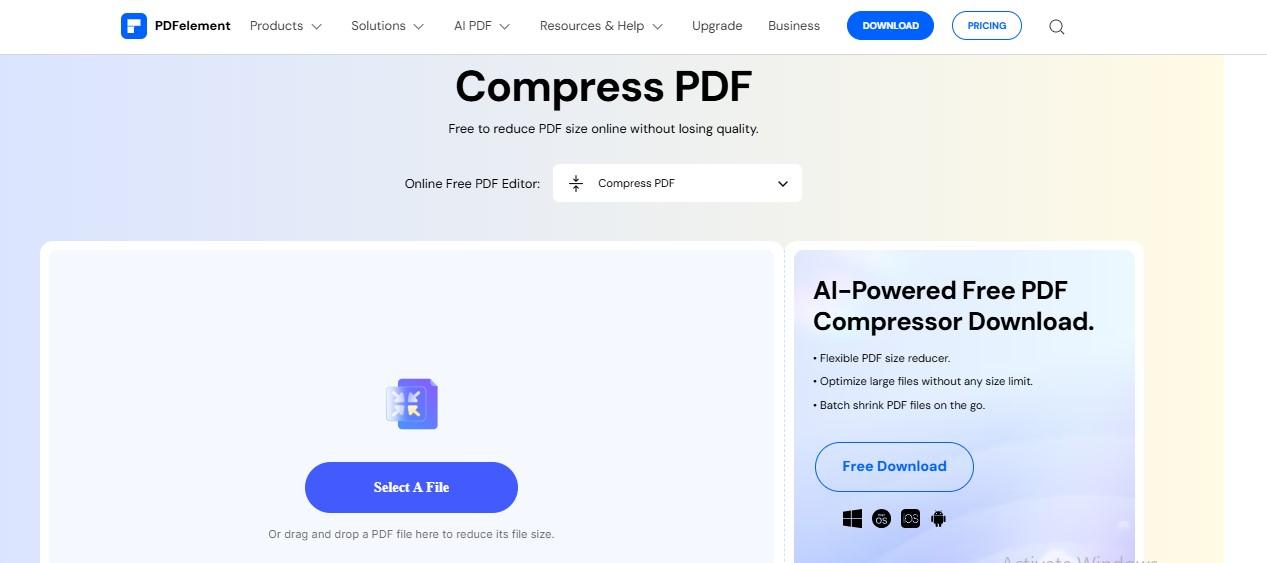
- Adım 3: İstediğiniz sıkıştırma düzeyini seçin. "Sıkıştır"ı tıklayın.
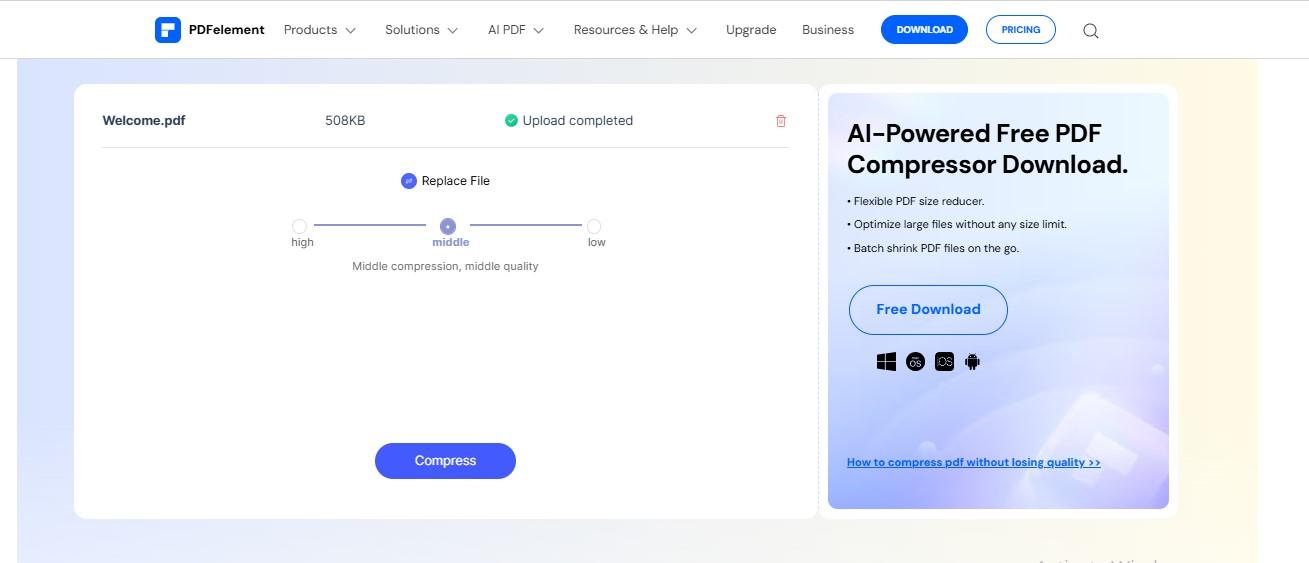
- Adım 4: Sıkıştırılmış dosyayı “İndir” butonuna tıklayarak kaydedin

Küçükpdf
Smallpdf, PDF dosya boyutlarını küçültme sürecini kolaylaştıran, yüksek düzeyde erişilebilir bir çevrimiçi PDF sıkıştırıcı olarak öne çıkıyor. PDF belgelerinizi doğrudan tarayıcınızdan erişerek küçültebilirsiniz.
Smallpdf, dosya boyutunun küçültülmesi ile kalitenin korunmasını etkili bir şekilde dengeleyerek belgelerin sıkıştırıldıktan sonra kullanılabilir ve görsel olarak bozulmadan kalmasını sağlar.
Ayrıca araç, Google Drive ve Dropbox gibi çeşitli bulut depolama hizmetleriyle sorunsuz bir şekilde bütünleşerek, özellikle birden fazla cihazda çalışıyorsanız veya ekiplerle uzaktan işbirliği yapıyorsanız, kullanışlılığını artırır.
Ana Özellikler
- Farklı Sıkıştırma Seviyeleri
- Sıkıştırmadan Sonra Dosya Önizleme
- Ek PDF Yönetimi Özellikleri
PDF Sıkıştırma için Smallpdf Nasıl Kullanılır?
PDF'leri Smallpdf aracılığıyla sıkıştırmak için ayrıntılı süreç aşağıdadır
- Adım 1: Smallpdf'in “ PDF'yi Sıkıştır ” işlevine erişin.
- Adım 2: İstediğiniz belgeyi içe aktarmak için “Dosya Seç” e tıklayın.
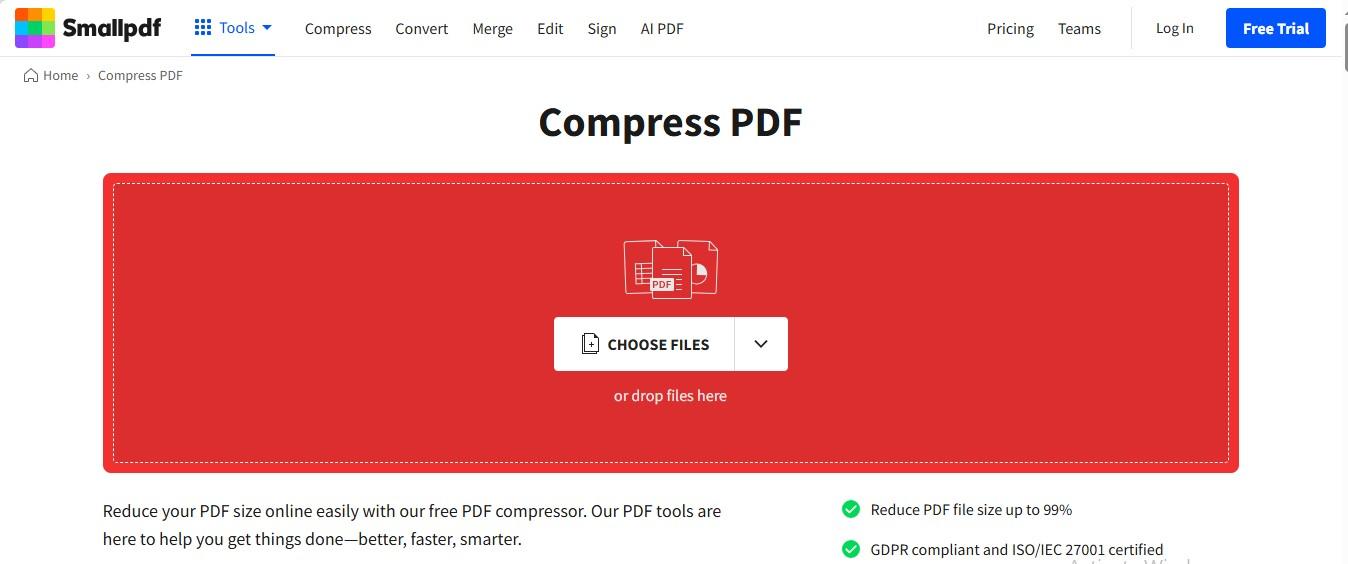
- Adım 3: Sıkıştırma düzeyini seçin ve “Sıkıştır” seçeneğine tıklayın.
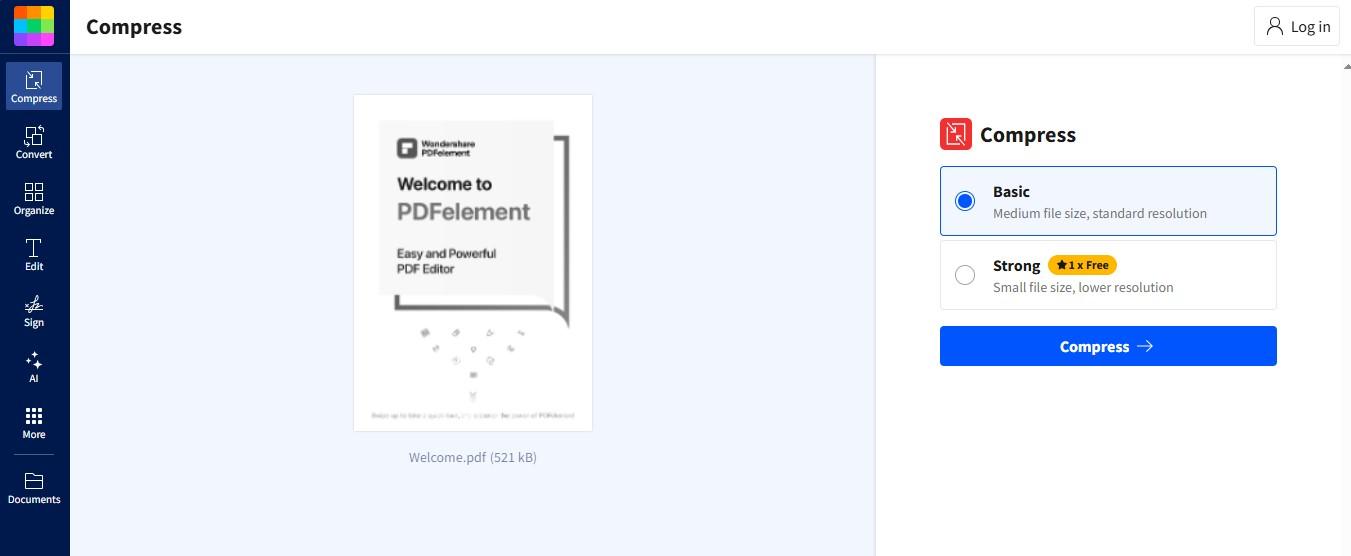
- Adım 4: Sıkıştırılmış dosyayı kaydetmek için “İndir” düğmesine tıklayın.
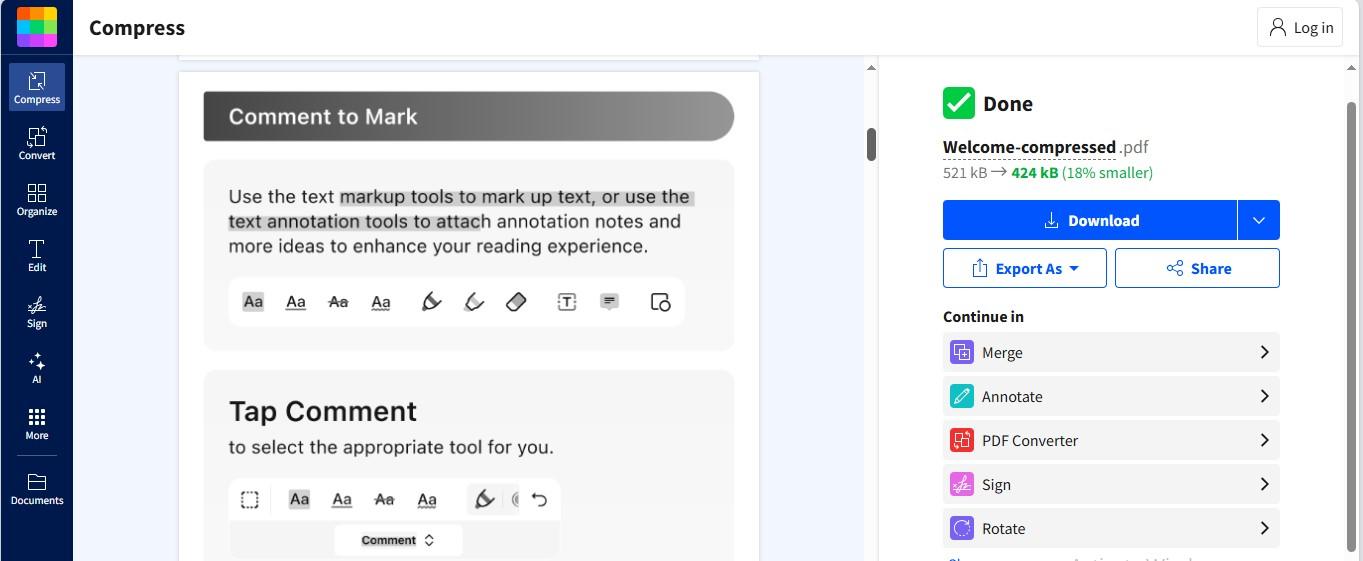
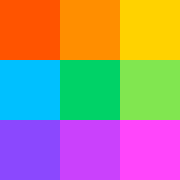
Smallpdf kullanıcıları PDF dosyalarını kolayca sıkıştırabilir, dönüştürebilir ve düzenleyebilir; hem bireylere hem de işletmelere hitap edebilir.
- Her şey dahil bir deneyim için uygulama içi düzenleme özellikleri sunar
- İstenilen belge kalitesini elde etmek için farklı sıkıştırma seviyeleri sağlar
- Sıkıştırılmış belgelerin diğer formatlara aktarılmasına izin verir
- Sıkıştırmadan sonra dosya önizlemesi
- Toplu işleme premium abonelik gerektirir
iLovePDF
iLovePDF, sağlam sıkıştırma yetenekleriyle tanınan dinamik bir çevrimiçi platformdur. Dengeli bir yaklaşım için farklı sıkıştırma seviyeleri arasından seçim yapabilirsiniz.
iLovePDF, işlendikten sonra dosyaları sunucularından silme seçeneği sunarak güvenliği ön plana çıkarır.
Kullanıcı dostu tasarım, etkili sıkıştırma ve güvenli işleme kombinasyonuyla iLovePDF, PDF dosya boyutlarını verimli bir şekilde yönetmek için en iyi seçimdir.
Ana Özellikler
- Sıkıştırma Sonrası Manuel Dosya Silme
- Toplu İşleme
- Farklı Sıkıştırma Seviyeleri
iLovePDF'yi PDF Kompresörü olarak Nasıl Kullanırım?
PDF sıkıştırma için iLovePDF'i şu şekilde kullanabilirsiniz:
- Adım 1: iLovePDF'in “ PDF'yi Sıkıştır ” özelliğine erişin.
- Adım 2: İstediğiniz dosyayı içe aktarmak için “PDF Dosyalarını Seç” e tıklayın.
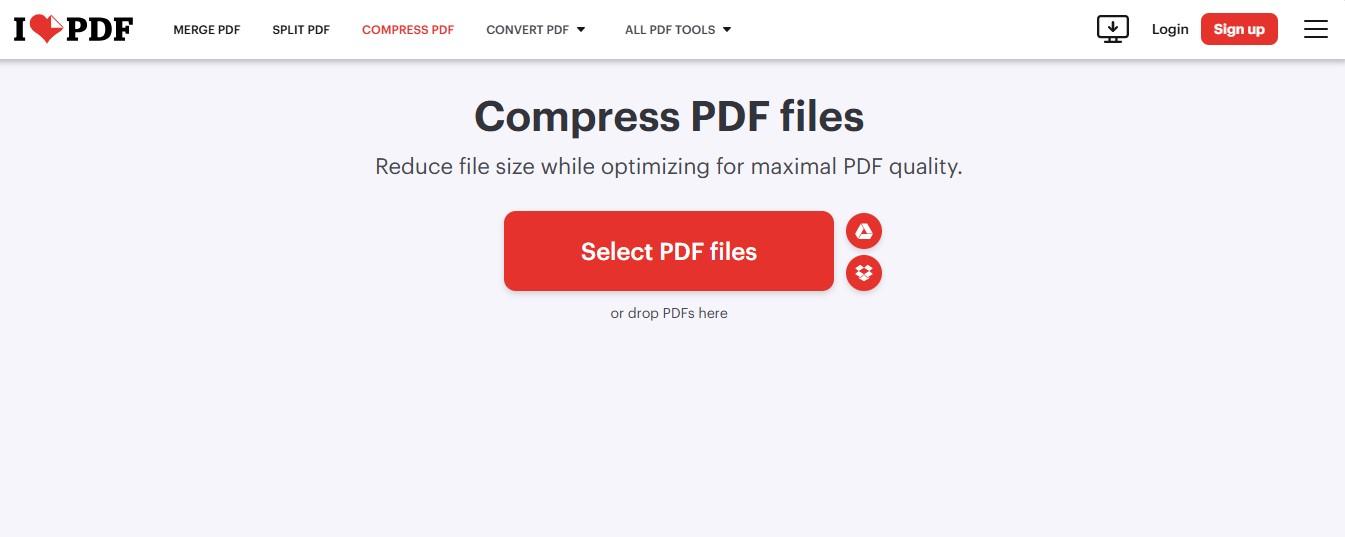
- Adım 3: Tercih ettiğiniz sıkıştırma düzeyini seçin ve “PDF'yi Sıkıştır”a tıklayın.
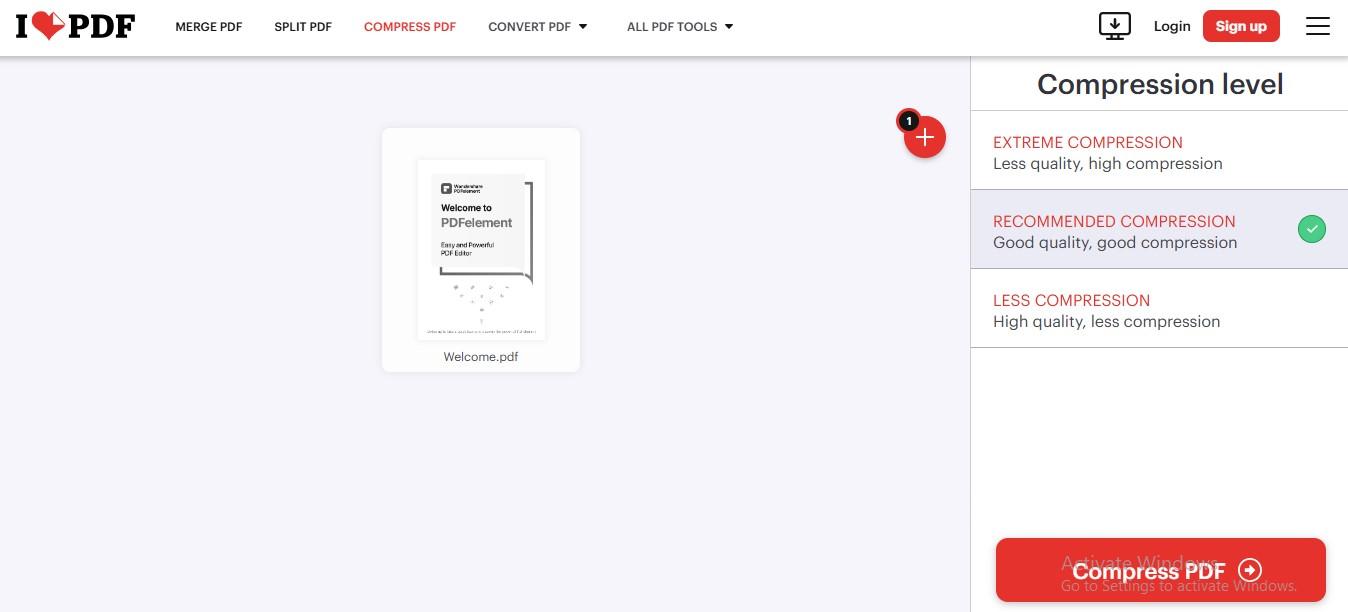
- Adım 4: Sıkıştırılmış dosyanız otomatik olarak indirilecektir.
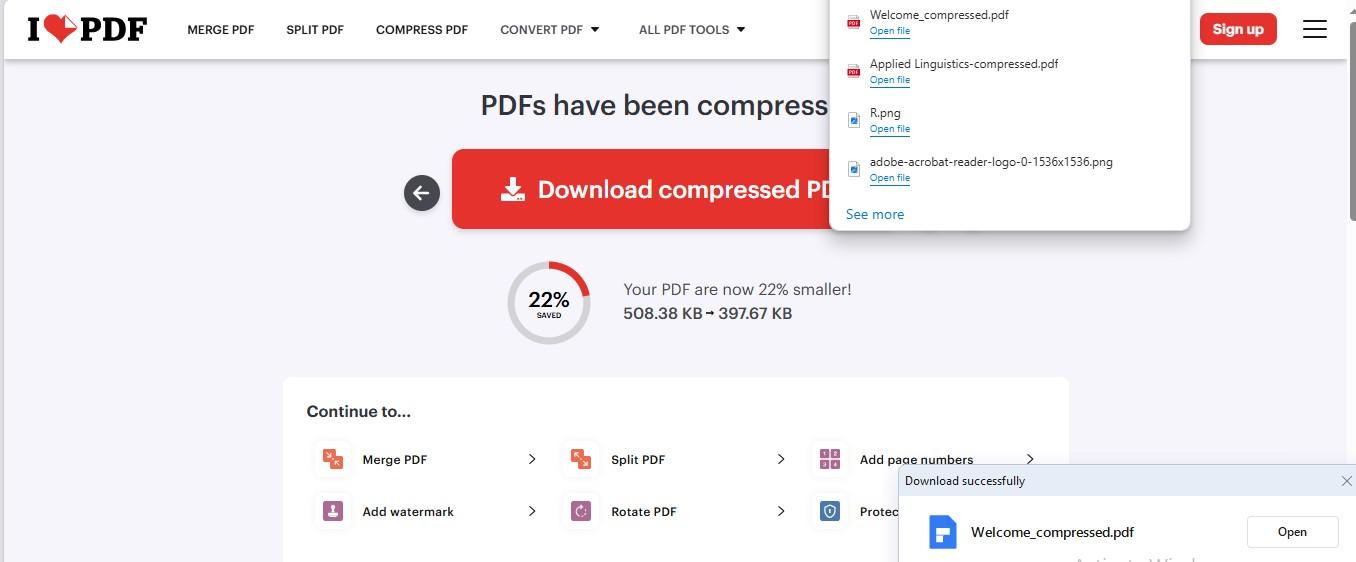
iLovePDF, PDF görevlerini verimli bir şekilde yerine getirmek isteyen bireyler ve profesyoneller için uygun, basit bir deneyim sunar.
- Dosyalarınızı sıkıştırmak için ücretsiz sürüm mevcuttur
- Dosya yükleme ve indirme için bulut depolama platformlarıyla entegrasyon
- Sıkıştırma gerçekleştirildikten sonra manuel dosya silmeye izin verir
- Kapsamlı belge yönetimi için ek özellikler sağlar
- Belge kalitesi tatmin edici değil
Çözüm
Her çevrimiçi PDF sıkıştırıcının kapsamlı bir şekilde anlaşılmasını sağlamak için yukarıda açıklanan tüm araçların derinlemesine bir analizini gerçekleştirdik. Bu değerlendirmede sıkıştırma kalitesi, fiyat ve ek özellikler gibi çeşitli hususlar incelenir. Aşağıdaki tablo bulgularımızın kısa bir özetini sunmaktadır:
| Şartname | HiPDF | Akrobat Çevrimiçi | PDF öğesi | Küçükpdf | iLovePDF |
|---|---|---|---|---|---|
| Toplu İşleme | Evet | Evet (Premium) | HAYIR | Evet (Premium) | Evet (2 dosyaya kadar) |
| Ücretsiz sürüm | Evet | Evet | Evet | Evet | Evet |
| Sıkıştırma Seviyeleri | Evet | Evet | Evet | Evet | Evet |
| Belge Kalitesi | Yüksek | Yüksek | Yüksek | Yüksek | Ortalama |
| Ek özellikler | Evet | Evet | Evet | Evet | Evet |
| Otomatik İndirme | Evet | HAYIR | HAYIR | HAYIR | Evet |
| Manuel Dosya Silme | HAYIR | HAYIR | HAYIR | HAYIR | Evet |
| Dosya önizleme | HAYIR | HAYIR | Evet | Evet | HAYIR |
Beş çevrimiçi PDF sıkıştırıcının her birinin kendine has güçlü yönleri olsa da HiPDF, hızlı ve zahmetsiz sıkıştırmalar için güçlü bir seçim olarak ortaya çıkıyor. Belge kalitesinden ödün vermeden farklı sıkıştırma ihtiyaçlarını karşılamada kullanım kolaylığını ve esnekliği birleştirir.

İster tek bir belgeyi ister birden fazla dosyayı aynı anda sıkıştırıyor olun, HiPDF yolculuğunuzu verimli ve zamandan tasarruflu hale getirir. Hafif belgeleri parmaklarınızın ucuna getirmek için HiPDF'yi iş akışlarınıza ekleyin!
Bu konuda herhangi bir düşünceniz var mı? Yorumlarda bize bir satır bırakın veya tartışmayı Twitter veya Facebook'umuza taşıyın.
Editörlerin Önerileri:

Bitcoin ödeme çözümleri işletmenize nasıl fayda sağlayabilir?
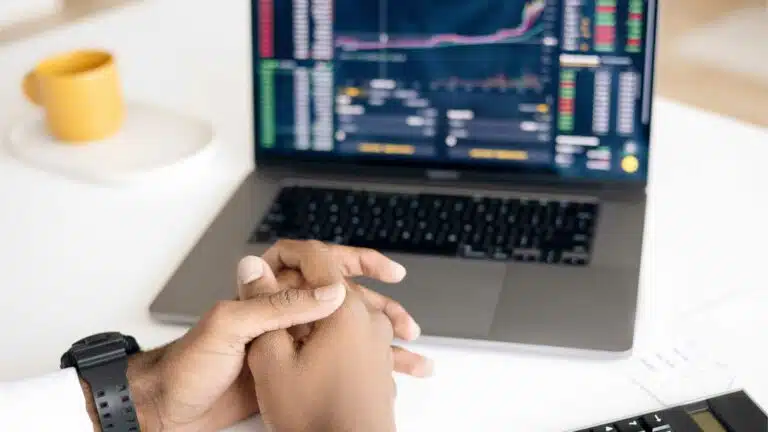
Otomatik ticaret botları: Yararları ve tuzakları
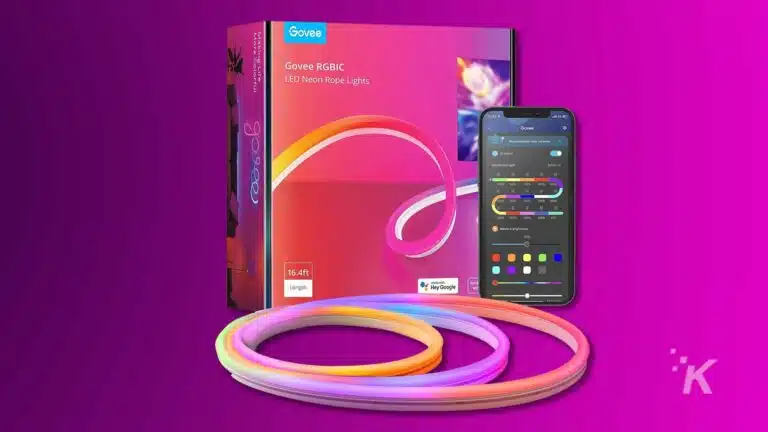
Prime Day: Bu renkli Govee neon ip ışığını %40 indirimle alın
Açıklama: Bu sponsorlu bir gönderidir. Ancak görüşlerimiz, incelemelerimiz ve diğer editoryal içeriklerimiz sponsorluktan etkilenmez ve objektif kalır .